Webcam mikrofonunuzun güvenliği, hem gizliliğiniz hem de bilgisayarınızın genel güvenliği için büyük önem taşır. Windows 10 ve 11’de, kötü amaçlı yazılımlar veya istenmeyen uygulamalar mikrofonunuza izinsiz erişebilir. Endişelenmeyin; bu rehberde, webcam mikrofonunuzu korumak için uygulayabileceğiniz pratik ve etkili yöntemleri adım adım bulacaksınız.
Article Summary
- Quick Summary: Webcam mikrofonunuza erişimi kontrol ederek ve güvenlik ayarlarını optimize ederek bilgisayarınızı koruyabilirsiniz.
- Read Time: Approx. 5-7 minutes.
- Key Takeaway: Mikrofon erişim izinlerini düzenli olarak gözden geçirmek ve gereksiz uygulamaların erişimini kısıtlamak en önemli adımdır.
Windows Gizlilik Ayarlarını Kontrol Edin ve Düzenleyin
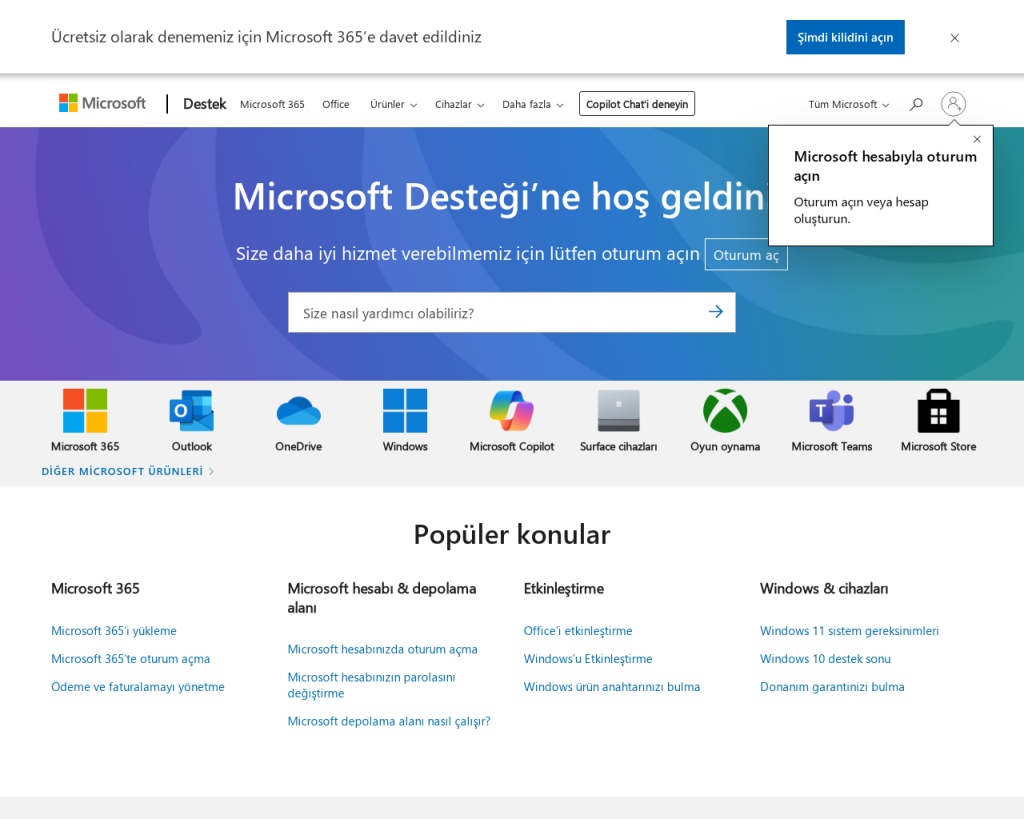
İlk olarak, Windows’un yerleşik gizlilik ayarlarından mikrofonunuza hangi uygulamaların erişebileceğini belirleyebilirsiniz. Bu adım, mikrofonunuzu gereksiz veya potansiyel olarak zararlı uygulamalardan korumanın en hızlı yoludur.
- Başlat menüsüne tıklayın ve Ayarlar’ı seçin.
- Gizlilik > Mikrofon yolunu izleyin.
- “Mikrofona erişime izin ver” seçeneğinin açık olduğundan emin olun. Ancak, aşağıda listelenen uygulamaları dikkatlice gözden geçirin.
- Güvenmediğiniz veya kullanmadığınız uygulamaların mikrofon erişimini kapatın.
- “Masaüstü uygulamalarının mikrofona erişmesine izin ver” bölümünü de kontrol edin.
Bu ayarlar sayesinde, sadece ihtiyaç duyduğunuz uygulamalar mikrofonunuzu kullanabilir. Detaylı bilgi için Microsoft’un resmi gizlilik rehberine göz atabilirsiniz.
Güvenlik Yazılımlarıyla Bilgisayarınızı Tarayın
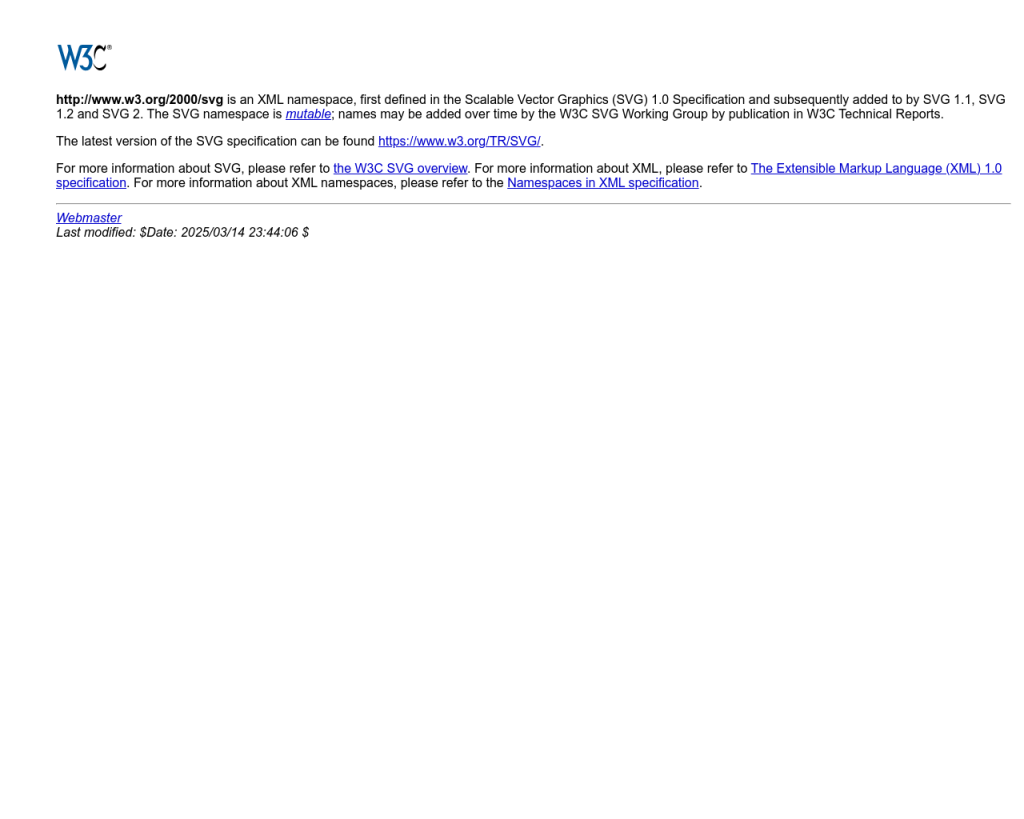
Bilgisayarınıza bulaşan kötü amaçlı yazılımlar, webcam mikrofonunuza izinsiz erişim sağlayabilir. Bu yüzden, güncel bir antivirüs programı ile sisteminizi düzenli olarak taramanız önemlidir. Windows Defender veya başka bir güvenilir güvenlik yazılımı kullanarak tam tarama başlatın.
- Başlat menüsünden Windows Güvenliğini açın.
- Virüs ve tehdit koruması sekmesine tıklayın.
- Hızlı tarama veya tercihen tam tarama başlatın.
- Bulunan tehditleri kaldırın ve bilgisayarınızı yeniden başlatın.
Eğer güvenlik duvarı ayarlarında sorun yaşıyorsanız, Windows Defender Güvenlik Duvarı özelliklerini yönetme rehberimize göz atabilirsiniz.
‘webcam mikrofonunu Windows 10 11’de güvenli tut’ için Önerilen Çözüm
‘webcam mikrofonunu Windows 10 11’de güvenli tut’ sorununa daha doğrudan bir çözüm için otomatik bir araç kullanmayı düşünün. Outbyte, bu belirli hataya yol açabilen temel Windows sorunlarını güvenle tarayıp onarmak üzere tasarlanmıştır ve elle sorun gidermeye harcayacağınız zamandan tasarruf etmenizi sağlar.
Webcam Mikrofon Sürücülerini Güncelleyin
Eski veya hatalı sürücüler, mikrofonun güvenlik açıklarına neden olabilir. Sürücülerinizi güncel tutmak, hem performans hem de güvenlik açısından önemlidir.
-
Aygıt Yöneticisini açmak için
Win + Xtuşlarına basın ve listeden seçin. - “Ses, video ve oyun denetleyicileri” altında mikrofonunuzu bulun.
- Sağ tıklayın ve Sürücüyü güncelleştir seçeneğine tıklayın.
- “Sürücüleri otomatik olarak ara”yı seçin. Gerekirse üreticinin web sitesini de kontrol edin.
Güncel sürücüler, kötü amaçlı yazılımların sürücü açıklarından faydalanmasını önler. Sürücü güncelleme hakkında daha fazla bilgi için Microsoft’un resmi sürücü güncelleme rehberine bakabilirsiniz.
Note: Sürücü güncellemelerini yalnızca güvenilir kaynaklardan indirin. Bilinmeyen sitelerden indirilen sürücüler, bilgisayarınıza zarar verebilir veya güvenlik açığı oluşturabilir.
Şüpheli Uygulamaları ve Tarayıcı Eklentilerini Kaldırın
Kötü amaçlı veya gereksiz uygulamalar, webcam mikrofonunuza arka planda erişebilir. Bilgisayarınızda yüklü olan yazılımları ve tarayıcı eklentilerini düzenli olarak gözden geçirmek, güvenliğinizi artırır.
- Başlat menüsünden Uygulamalar & Özellikler’i açın.
- Listeden tanımadığınız veya kullanmadığınız programları seçin ve Kaldır’a tıklayın.
- Tarayıcılarınızda da eklentileri kontrol edin ve gereksiz olanları devre dışı bırakın veya kaldırın.
Özellikle ücretsiz veya crackli yazılımlar, mikrofonunuza izinsiz erişim sağlayabilir. Konuyla ilgili daha fazla bilgi için bilgisayarınızı evde güvende tutma rehberimizi inceleyebilirsiniz.
Gelişmiş: Mikrofonu Fiziksel Olarak Devre Dışı Bırakın veya Kapatın
Eğer mikrofonunuzu yalnızca belirli zamanlarda kullanıyorsanız, fiziksel olarak devre dışı bırakmak en güvenli yöntemlerden biridir. Birçok webcam’in üzerinde mikrofonu kapatan bir anahtar veya bilgisayarda mikrofonu devre dışı bırakma seçeneği bulunur.
-
Aygıt Yöneticisi’ni açın (
Win + X> Aygıt Yöneticisi). - “Ses, video ve oyun denetleyicileri” altında mikrofonunuzu bulun.
- Sağ tıklayın ve Devre dışı bırak’ı seçin.
- Mikrofonu tekrar kullanmak istediğinizde aynı adımları izleyerek Etkinleştir seçeneğini seçebilirsiniz.
Eğer donanımınızda fiziksel bir anahtar yoksa, webcam’inizi bilgisayardan çıkarabilirsiniz. Bu yöntem, mikrofonun tamamen erişilemez olmasını sağlar.
Mikrofon sorunlarıyla ilgili daha fazla çözüm için mikrofon çalışmıyor rehberimize göz atabilirsiniz.
Sonuç: Webcam Mikrofonunuzu Güvende Tutmanın Önemi
Webcam mikrofonunuzu Windows 10 ve 11’de güvenli tutmak için erişim izinlerini yönetmek, güncel sürücüler kullanmak ve şüpheli uygulamalardan kaçınmak temel adımlardır. Gerektiğinde mikrofonu fiziksel olarak devre dışı bırakmak, maksimum güvenlik sağlar. Tüm bu önlemleri uygulayarak, hem gizliliğinizi hem de bilgisayarınızın güvenliğini koruyabilirsiniz.
Eğer manuel adımlar karmaşık geliyorsa veya sisteminizde daha derin sorunlar olduğunu düşünüyorsanız, aşağıdaki otomatik çözümü değerlendirebilirsiniz.
‘webcam mikrofonunu Windows 10 11’de güvenli tut’ için Önerilen Çözüm
‘webcam mikrofonunu Windows 10 11’de güvenli tut’ sorununa daha doğrudan bir çözüm için otomatik bir araç kullanmayı düşünün. Outbyte, bu belirli hataya yol açabilen temel Windows sorunlarını güvenle tarayıp onarmak üzere tasarlanmıştır ve elle sorun gidermeye harcayacağınız zamandan tasarruf etmenizi sağlar.
